
win7复制文件提示目标文件过大怎么解决?相信很多小伙伴在复制某些文件的时候都有弹出提示,明明磁盘还有很多的空间可以使用,可是就是无法成功复制,面对这个问题很多人不知道该如何解决,那么本期的win7教程小编就来和广大用户们分享解决方法,接下来就让我们一起来看看详细的操作步骤吧。
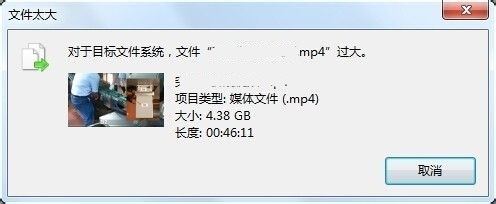
解决方法如下
方法一:
1、确认一下我们的磁盘是否有足够的空间。
2、如果是空间不足导致文件无法复制移动,那么需要删除一些不需要的文件来释放空间。
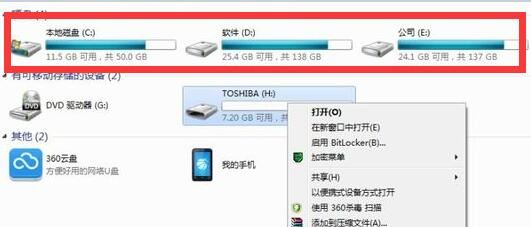
方法二:
1、如果磁盘空间足够,却还是文件过大。
2、那么可能是磁盘格式问题,需要格式化磁盘。
3、首先右键想要存入的磁盘。
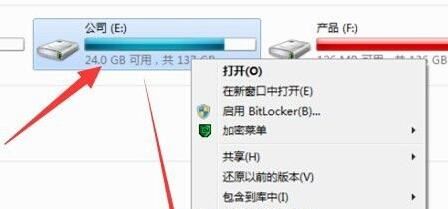
4、点击下拉菜单里的“格式化”。
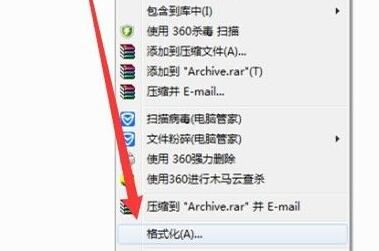
5、然后将文件系统改为“NTFS”。
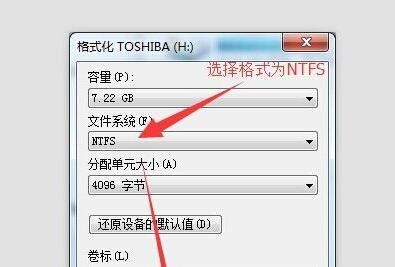
6、随后点击下方的“开始”。
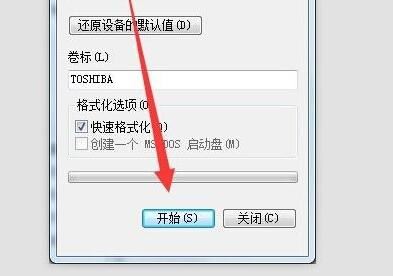
7、等待格式化完成就能传入文件了。
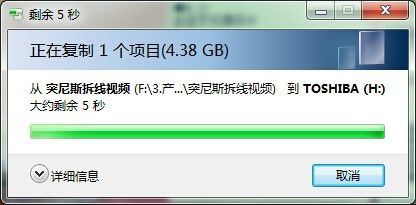
方法三:
1.点击计算机左下角的开始,打开运行窗口。
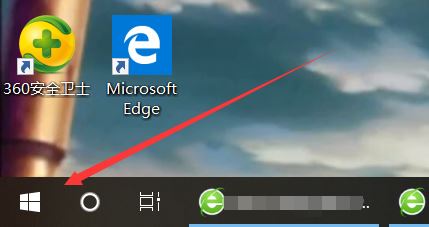
2.或者在键盘上按下“Win + R”组合键,打开“运行”,在“运行”对话框中输入:cmd命令并回车。
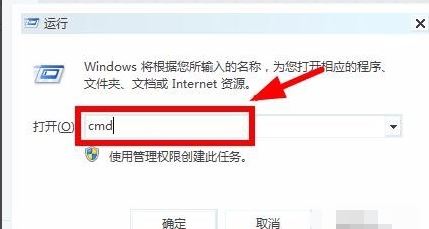
3.进入到DOS命令对话框,在DOS对话框中输入命令:convert X:/fs:ntfs,命令中的X表示磁盘的盘符(根据需要更改磁盘的盘符,如 M盘,就输入convert M:/fs:ntfs),在此过程中需要输入驱动器的磁盘名称,自行输入即可。
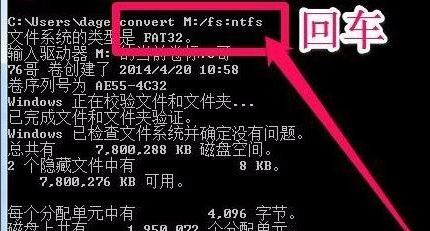
4.不一会,该磁盘就会自动转换为ntfs格式了。这样就解决了粘贴的时候提示文件过大,无法粘贴怎么办(win7系统)的问题了。
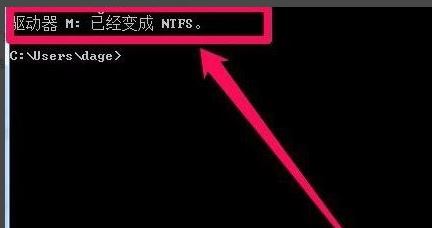
以上就是风君子博客整理的关于win7复制文件失败提示目标文件过大不能复制的解决办法,希望大家喜欢,请继续关注风君子博客。

 支付宝扫一扫
支付宝扫一扫 微信扫一扫
微信扫一扫



最新评论